কি জানতে হবে
- আপনি আইফোনে Wi-Fi, মোবাইল ডেটা বা উভয়ের জন্য লো ডেটা মোড বন্ধ করতে পারেন৷
- ওয়াই-ফাই ডেটা: সেটিংস> ওয়াই-ফাই ,> তথ্য আলতো চাপুন সংযুক্ত নেটওয়ার্কের পাশে আইকন। লো ডেটা মোড-এর জন্য টগল বন্ধ করুন .
- মোবাইল ডেটা: সেটিংস> সেলুলার অথবা মোবাইল ডেটা . ডেটা প্রকার সেলুলার চয়ন করুন৷ অথবা মোবাইল > ডেটা মোড বেছে নিন> লো ডেটা মোড .
এই নিবন্ধটি ব্যাখ্যা করে যে কীভাবে আইফোনে ওয়াই-ফাই এবং মোবাইল ডেটার জন্য লো ডেটা মোড বন্ধ করতে হয়। এটি আপনাকে আপডেট এবং সিঙ্কিং, বর্ধিত স্ট্রিমিং গুণমান, স্বয়ংক্রিয় ডাউনলোড এবং আরও অনেক কিছু পুনরায় শুরু করতে দেয়৷
আমি কম ডেটা মোড বন্ধ করলে কি হয়?
লো ডেটা মোড বন্ধ করলে নিম্ন ডেটা মোড নিষ্ক্রিয় বৈশিষ্ট্যগুলিকে পুনরায় সক্রিয় করে৷
৷- ব্যাকগ্রাউন্ড অ্যাপ রিফ্রেশ সেটিং আবার শুরু হয় (যদি আপনি এটি চালু করে থাকেন)।
- ডাউনলোড এবং ব্যাকআপগুলির জন্য স্বয়ংক্রিয় সেটিংস পুনরায় চালু হবে (যদি সেগুলি চালু থাকে)।
- মিউজিক বা ভিডিওর মতো কন্টেন্টের জন্য স্ট্রিমিং কোয়ালিটি আর কমানো হবে না।
অ্যাপ-নির্দিষ্ট পরিবর্তন
আপনি কম ডেটা মোড বন্ধ করলে কিছু iOS অ্যাপ এবং পরিষেবা স্বাভাবিক অবস্থায় ফিরে আসবে।
- অ্যাপ স্টোর:স্বয়ংক্রিয় আপডেট, ডাউনলোড এবং ভিডিও অটো-প্লে আবার শুরু হবে।
- ফেসটাইম:কম ব্যান্ডউইথের জন্য বিটরেট আর কনফিগার করা হবে না।
- iCloud:আপডেটগুলি পুনরায় চালু হবে, এবং iCloud Photos স্বয়ংক্রিয় ব্যাকআপ এবং আপডেটগুলিও আবার শুরু হবে৷
- সঙ্গীত:স্বয়ংক্রিয় ডাউনলোড এবং উচ্চ-মানের স্ট্রিমিং আবার শুরু হবে।
- সংবাদ:নিবন্ধগুলির উন্নত পুনরুদ্ধার পুনরায় শুরু হবে৷ ৷
- পডকাস্ট:পর্বগুলি যথারীতি ডাউনলোড হবে, শুধু ওয়াই-ফাইতে নয়, এবং ফিড আপডেট আর সীমাবদ্ধ থাকবে না৷
মনে রাখবেন যে আপনি নিম্ন ডেটা মোড চালু করার সময় উপরোক্ত বৈশিষ্ট্য বা পরিষেবাগুলির কোনোটি যদি চালু না করে থাকেন তবে সেগুলি প্রভাবিত হবে না৷ উদাহরণস্বরূপ, আপনি যদি আগে ব্যাকগ্রাউন্ড অ্যাপ রিফ্রেশ বন্ধ করে থাকেন, আপনি কম ডেটা মোড বন্ধ করলে সেটিংস স্বয়ংক্রিয়ভাবে চালু হবে না।
আমি কীভাবে আইফোনে লো ডেটা মোড বন্ধ করব?
লো ডেটা মোড বৈশিষ্ট্যটি Wi-Fi এবং মোবাইল ডেটা উভয়ের জন্য উপলব্ধ৷ আপনাকে প্রতিটির জন্য আলাদাভাবে এটি বন্ধ করতে হবে, ঠিক যেমন আপনি এটি চালু করেছিলেন।
Wi-Fi এর জন্য কম ডেটা মোড বন্ধ করুন
-
সেটিংস খুলুন অ্যাপ এবং Wi-Fi নির্বাচন করুন .
-
তথ্য ট্যাপ করুন সংযুক্ত নেটওয়ার্কের ডানদিকে আইকন৷
৷ -
লো ডেটা মোড-এর জন্য টগল বন্ধ করুন .
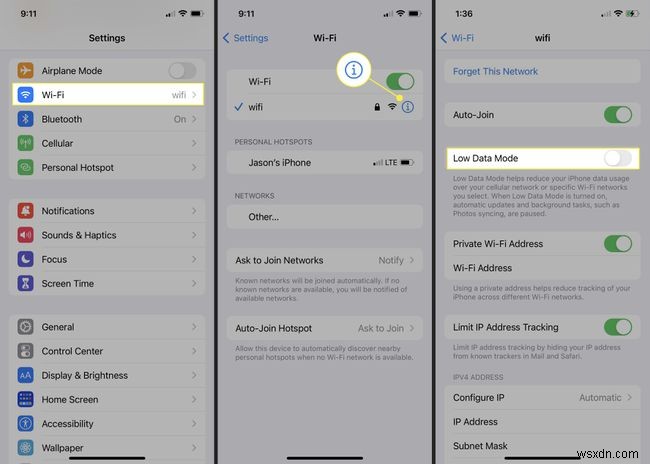
মোবাইল ডেটার জন্য কম ডেটা মোড বন্ধ করুন
-
সেটিংস খুলুন অ্যাপ এবং সেলুলার নির্বাচন করুন অথবা মোবাইল ডেটা আপনার পরিকল্পনার উপর নির্ভর করে।
-
সেলুলার ডেটা বিকল্প এ আলতো চাপুন অথবা মোবাইল ডেটা বিকল্প . আপনার যদি ডুয়াল সিম থাকে তবে পরিবর্তে একটি নম্বর নির্বাচন করুন৷
-
5G ডেটার জন্য, ডেটা মোড নির্বাচন করুন এবং লো ডেটা মোড বন্ধ করুন . আপনি স্ট্যান্ডার্ড বেছে নিতে পারেন অথবা আরো ডেটা 5G অনুমতি দিন আপনার পছন্দ অনুযায়ী।
4G, LTE বা একটি ডুয়াল সিমের জন্য, সহজভাবে লো ডেটা মোড বন্ধ করুন .

- আমি কীভাবে একটি আইফোনে ডেটা ব্যবহার পরীক্ষা করব?
আপনার মোবাইল ডেটা পরিচালনায় আরও সহায়তার জন্য, আপনি আপনার iPhone এর ডেটা ব্যবহার পরীক্ষা করতে পারেন৷ সেটিংস-এ যান৷> সেলুলার এবং সেলুলার ডেটা-এ স্ক্রোল করুন . এই বিভাগে, আপনি মাসিক মোট তথ্য সহ অ্যাপ প্রতি একটি ব্রেকডাউন দেখতে পাবেন।
- iPhone এ ডেটা রোমিং কি?
ডেটা রোমিং ঘটে যখন আপনার iPhone এমন টাওয়ারগুলির সাথে সংযোগ করে যা আপনার ক্যারিয়ারের অন্তর্গত নয়৷ রোমিং ডেটার জন্য আপনার ক্যারিয়ার আপনাকে বেশি বিল দেবে না, তবে আপনি চাইলে এটি নিষ্ক্রিয় করতে পারেন। সেটিংস-এ যান৷> সেলুলার> সেলুলার ডেটা বিকল্পগুলি৷ এবং ডেটা রোমিং-এর পাশের সুইচটিতে আলতো চাপুন বন্ধ করতে।


